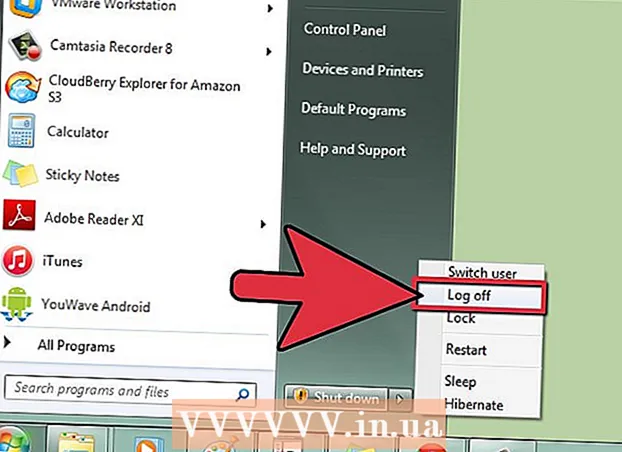مؤلف:
Virginia Floyd
تاريخ الخلق:
11 أغسطس 2021
تاريخ التحديث:
1 تموز 2024

المحتوى
- خطوات
- الطريقة 1 من 2: كيفية إضافة حساب Gmail إلى تطبيق جهات الاتصال
- الطريقة 2 من 2: كيفية تنشيط جهات الاتصال لحساب Gmail مضاف بالفعل
- نصائح
- تحذيرات
توضح لك هذه المقالة كيفية إضافة جهات اتصال من حساب Gmail الخاص بك إلى تطبيق جهات الاتصال على iPhone. للقيام بذلك ، تحتاج إلى إضافة حساب Gmail إذا لم يكن موجودًا بالفعل على iPhone ، أو تنشيط جهات الاتصال الخاصة بحساب Gmail الذي تمت إضافته بالفعل.
خطوات
الطريقة 1 من 2: كيفية إضافة حساب Gmail إلى تطبيق جهات الاتصال
 1 افتح تطبيق الإعدادات
1 افتح تطبيق الإعدادات  . إنها أيقونة ترس رمادية اللون.
. إنها أيقونة ترس رمادية اللون.  2 قم بالتمرير لأسفل الصفحة وانقر فوق الحسابات وكلمات المرور. للعثور على هذا الخيار ، قم بالتمرير لأسفل حوالي ثلث الصفحة.
2 قم بالتمرير لأسفل الصفحة وانقر فوق الحسابات وكلمات المرور. للعثور على هذا الخيار ، قم بالتمرير لأسفل حوالي ثلث الصفحة.  3 مقبض إضافة حساب. يوجد هذا الخيار في الجزء السفلي من الشاشة.
3 مقبض إضافة حساب. يوجد هذا الخيار في الجزء السفلي من الشاشة.  4 الرجاء التحديد غوغل. ستجد هذا الخيار في منتصف الشاشة. سيتم فتح صفحة تسجيل الدخول إلى Gmail.
4 الرجاء التحديد غوغل. ستجد هذا الخيار في منتصف الشاشة. سيتم فتح صفحة تسجيل الدخول إلى Gmail.  5 أدخل عنوان بريدك الإلكتروني المرتبط بحساب Google الخاص بك.
5 أدخل عنوان بريدك الإلكتروني المرتبط بحساب Google الخاص بك.- أو أدخل رقم هاتفك المرتبط بحسابك.
 6 انقر فوق إضافة إلى ذلك. ستجد هذا الخيار في الركن الأيمن السفلي من الشاشة.
6 انقر فوق إضافة إلى ذلك. ستجد هذا الخيار في الركن الأيمن السفلي من الشاشة.  7 أدخل كلمة مرور Google الخاصة بك. أدخل كلمة المرور الخاصة بك في الحقل الموجود في منتصف الشاشة.
7 أدخل كلمة مرور Google الخاصة بك. أدخل كلمة المرور الخاصة بك في الحقل الموجود في منتصف الشاشة.  8 مقبض إضافة إلى ذلك. سيتم إضافة حساب Gmail إلى iPhone ؛ سيتم فتح إعدادات الحساب المضاف.
8 مقبض إضافة إلى ذلك. سيتم إضافة حساب Gmail إلى iPhone ؛ سيتم فتح إعدادات الحساب المضاف.  9 تنشيط جهات الاتصال. إذا كان شريط التمرير الموجود على يمين خيار "جهات الاتصال" باللون الأخضر ، فهذا يعني أن جهات الاتصال قد تم تنشيطها بالفعل ؛ خلاف ذلك ، اضغط على شريط التمرير الأبيض
9 تنشيط جهات الاتصال. إذا كان شريط التمرير الموجود على يمين خيار "جهات الاتصال" باللون الأخضر ، فهذا يعني أن جهات الاتصال قد تم تنشيطها بالفعل ؛ خلاف ذلك ، اضغط على شريط التمرير الأبيض  في خيار "جهات الاتصال" لتفعيل جهات الاتصال.
في خيار "جهات الاتصال" لتفعيل جهات الاتصال.  10 انقر فوق يحفظ. يمكن العثور على هذا الزر في الزاوية اليمنى العليا من الشاشة. سيتم حفظ حساب Gmail على iPhone ، وستتم إضافة جهات الاتصال الخاصة به إلى تطبيق جهات الاتصال.
10 انقر فوق يحفظ. يمكن العثور على هذا الزر في الزاوية اليمنى العليا من الشاشة. سيتم حفظ حساب Gmail على iPhone ، وستتم إضافة جهات الاتصال الخاصة به إلى تطبيق جهات الاتصال.
الطريقة 2 من 2: كيفية تنشيط جهات الاتصال لحساب Gmail مضاف بالفعل
 1 افتح تطبيق الإعدادات
1 افتح تطبيق الإعدادات  . إنها أيقونة ترس رمادية اللون.
. إنها أيقونة ترس رمادية اللون.  2 قم بالتمرير لأسفل الصفحة وانقر فوق الحسابات وكلمات المرور. للعثور على هذا الخيار ، قم بالتمرير لأسفل حوالي ثلث الصفحة.
2 قم بالتمرير لأسفل الصفحة وانقر فوق الحسابات وكلمات المرور. للعثور على هذا الخيار ، قم بالتمرير لأسفل حوالي ثلث الصفحة.  3 حدد حسابًا. انقر فوق حساب Gmail الذي تريد تنشيط جهات الاتصال الخاصة به.
3 حدد حسابًا. انقر فوق حساب Gmail الذي تريد تنشيط جهات الاتصال الخاصة به. - إذا كان لديك حساب Gmail واحد فقط على جهاز iPhone ، فانقر فوق Gmail.
 4 انقر فوق شريط التمرير الأبيض بجوار "جهات الاتصال"
4 انقر فوق شريط التمرير الأبيض بجوار "جهات الاتصال"  . سوف يتحول إلى اللون الأخضر
. سوف يتحول إلى اللون الأخضر  - هذا يعني أنه ستتم إضافة جهات اتصال حساب Gmail إلى تطبيق جهات الاتصال.
- هذا يعني أنه ستتم إضافة جهات اتصال حساب Gmail إلى تطبيق جهات الاتصال. - إذا كان شريط التمرير هذا باللون الأخضر ، فهذا يعني أن جهات اتصال Gmail الخاصة بك قد تم تنشيطها بالفعل على جهاز iPhone الخاص بك.
نصائح
- إذا لم تتمكن من إضافة جهات اتصال ، فقم بتسجيل الدخول إلى Gmail على جهاز الكمبيوتر الخاص بك. على الأرجح ، تحتاج إلى تأكيد أنك تقوم بتسجيل الدخول إلى حسابك من جهاز مختلف.
تحذيرات
- إذا قمت بإضافة حساب Google إلى تطبيق جهات الاتصال ، فإن جهاز iPhone الخاص بك يضيف أيضًا إدخالات تقويم Gmail وعناصر البريد. لتجنب ذلك ، انقر فوق أشرطة التمرير الخضراء بجوار خيارات البريد والتقويم الموجودة في قسم إعدادات حساب Gmail في تطبيق الإعدادات. سوف تتحول المتزلجون إلى اللون الأبيض.